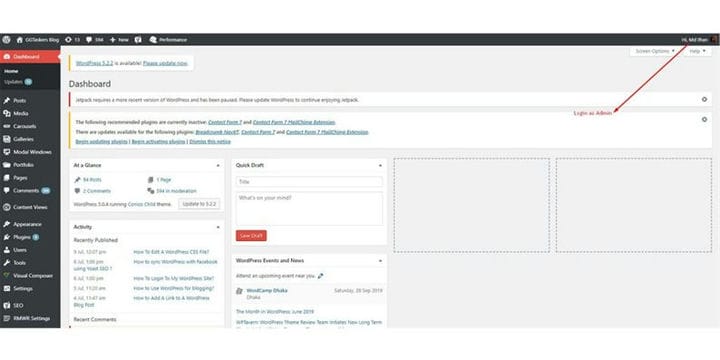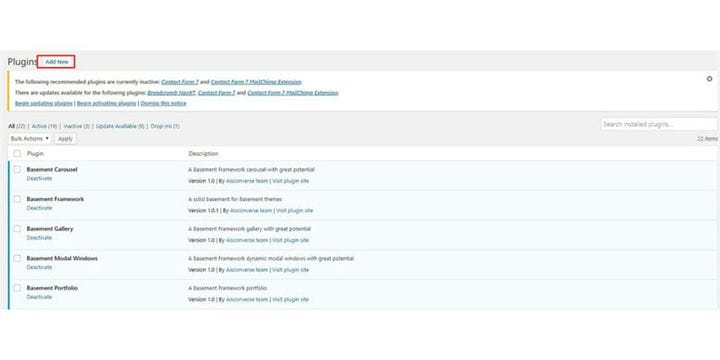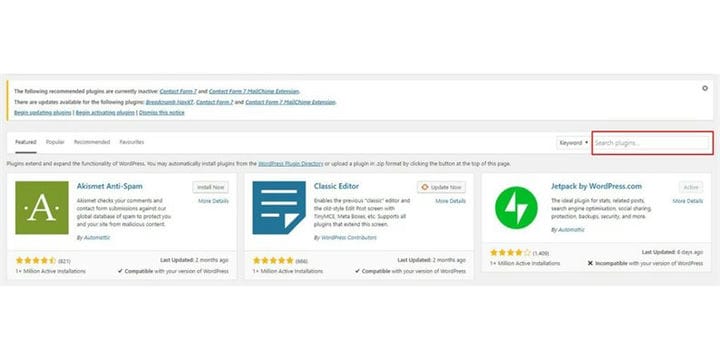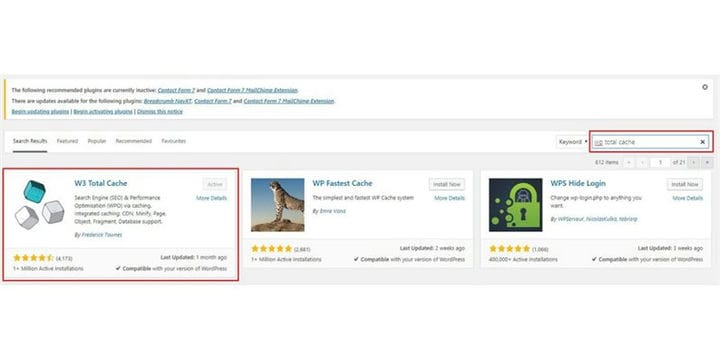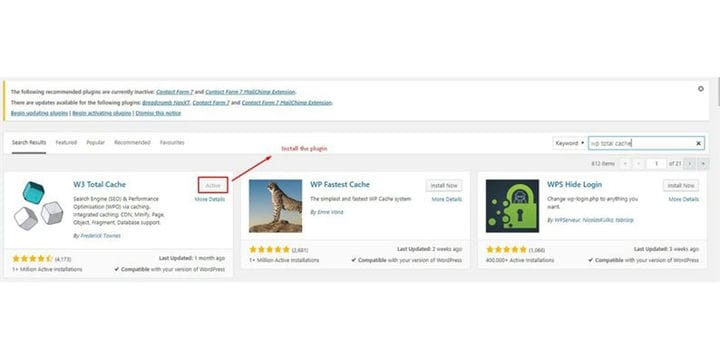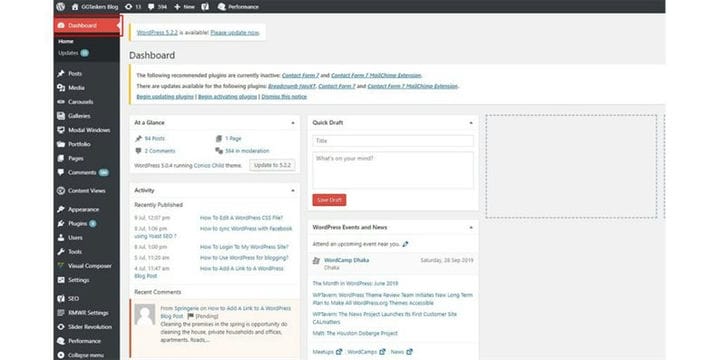¿Cómo limpiar la caché de WordPress usando W3 Total Cache?
La velocidad del sitio web es una de las cosas más importantes que debe tener en cuenta al hacer negocios utilizando el sitio web. Si el tiempo de carga de su sitio web se retrasa solo un segundo, puede enfrentar las siguientes consecuencias:
- La vista de página disminuye en un 11%
- La satisfacción del cliente disminuye en un 16%
- La conversión disminuye en un 7%
Solo un segundo de retraso en el tiempo de carga del sitio web puede tener un gran impacto en su negocio, por lo que mantener un sitio web bien optimizado es una necesidad absoluta. Un estudio muestra que alrededor del 47% de los clientes esperan que el sitio web se cargue en dos segundos o menos y alrededor del 40% de los visitantes abandonará su sitio web si tarda más de tres segundos.
Hay diferentes formas en las que puede acelerar su sitio web, una de las formas más fáciles de hacerlo es habilitando el almacenamiento en caché. En este blog, le mostraré cómo puede instalar un complemento de almacenamiento en caché en su sitio web de WordPress y limpiar el almacenamiento en caché. La limpieza de la caché es muy importante cuando realiza cambios en su sitio web. Cada vez que realice algunos ajustes en su sitio web, debe borrar la memoria caché de su sitio web. En este blog, le mostraré cómo puede instalar el complemento de almacenamiento en caché W3 y borrar el caché del sitio web:
Paso 1: debe ir al backend de su sitio web o para WordPress se lo conoce como wp-admin. Este es el inicio de sesión universal para el sitio web de WordPress. Suponga que su sitio web es www.example.com, luego debe escribir la URL como www.example.com/wp-admin.
Paso 2: Después de iniciar sesión, se le dirigirá a su panel de control. Este panel le permite personalizar su sitio web. Pero tenga en cuenta una cosa para realizar cambios en su sitio web: debe iniciar sesión como administrador.
Paso 3: En su panel, encontrará una pestaña llamada Complemento. Haga clic en el complemento y seleccione agregar nuevo.
Paso 4: En la nueva ventana encontrarás una barra de búsqueda. Esto le permitirá instalar cualquier complemento que desee tener en su sitio web de WordPress.
Paso 5: En la barra de búsqueda, escriba W3 total cache.
Paso 6: haga clic en instalar. Ya instalé el complemento, por lo que no tuve que volver a instalarlo. Asegúrese de instalarlo correctamente. Si no sabe cómo instalar un complemento de WordPress, asegúrese de ver cómo instalar un complemento de WordPress.
Paso 7: Después de instalar el complemento, verá una nueva pestaña que se acaba de abrir en su panel de control llamada rendimiento.
Paso 8: debe hacer clic en el rendimiento que, de forma predeterminada, lo lleva al Panel de control.
Paso 9: En Dashboard, encontrará una opción para llamar a vaciar todos los cachés. Haces clic en él para borrar los cachés de tu sitio web.
Paso 10: haga clic en el panel para volver a su sitio web.
Aunque borrar la caché puede aumentar el tiempo de carga de su sitio web, es solo una vez. Cuando realiza cambios en su sitio web y desea que el usuario lo note, debe borrar los cachés de su sitio web. Si aún tiene alguna pregunta sobre la limpieza de caché, no dude en comentar a continuación.